Windows 10 中 IE11 出现问题?使用以下步骤修复:检查互联网连接、清除缓存和 cookie、重置 IE11、注册 IE11 DLL 文件、使用 SFC 修复系统问题。这些步骤完成后,重新启动计算机并检查 IE11 是否正常运行。

修复 Windows 10 中 Internet Explorer 11 问题
Internet Explorer 11(IE11)是 Microsoft Windows 10 中附带的过时网络浏览器。虽然它不如 Edge 或其他现代浏览器流行,但它对于访问某些旧网站或企业应用程序仍然是必要的。如果 IE11 在您的 Windows 10 系统中无法正常工作,可以尝试以下修复方法:
1. 检查 Internet 连接
确保您的计算机已连接到互联网。断开连接并重新连接,或尝试使用不同的网络。
2. 清除缓存和 cookie
浏览器缓存和 cookie 可能会损坏,从而导致 IE11 出现问题。清除它们可能会解决问题:
3. 重置 IE11
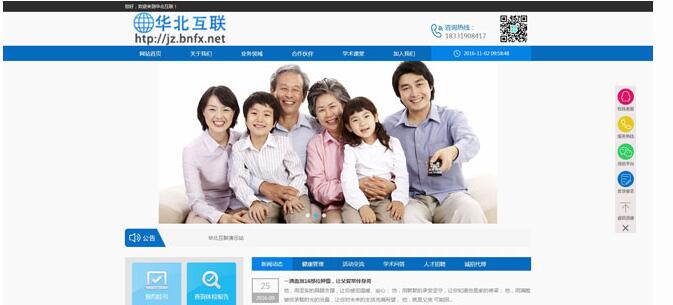
这是一款织梦v5.7sp1核心开源的医疗网站源码,本源码安装包内包涵整站的源码和详细的安装说明,可以让学习安装网站的人更方便的安装网站,网站内包涵少了的演示数据,可以让使用的人知道怎么上传和修改。
 110
110

重置 IE11 将其恢复到默认设置。这可能有助于解决由错误配置或损坏设置引起的许多问题:
4. 注册 IE11 DLL 文件
IE11 依赖于某些 DLL 文件才能正常运行。注册这些文件可能有助于解决某些问题:
<code>regsvr32 actxprxy.dll</code>
<code>regsvr32 shdocvw.dll</code>
5. 修复 Windows 操作系统
严重的系统问题也可能导致 IE11 出现问题。尝试使用 Windows 系统文件检查器 (SFC) 修复它:
<code>sfc /scannow</code>
完成这些步骤后,重新启动计算机并检查 IE11 是否正常工作。如果您仍然遇到问题,请联系 Microsoft 支持部门寻求进一步的帮助。
以上就是win10ie11怎么修复的详细内容,更多请关注php中文网其它相关文章!

每个人都需要一台速度更快、更稳定的 PC。随着时间的推移,垃圾文件、旧注册表数据和不必要的后台进程会占用资源并降低性能。幸运的是,许多工具可以让 Windows 保持平稳运行。

Copyright 2014-2025 https://www.php.cn/ All Rights Reserved | php.cn | 湘ICP备2023035733号